1、双击鼠标,点击桌面的数据表格。进入表格工作区。
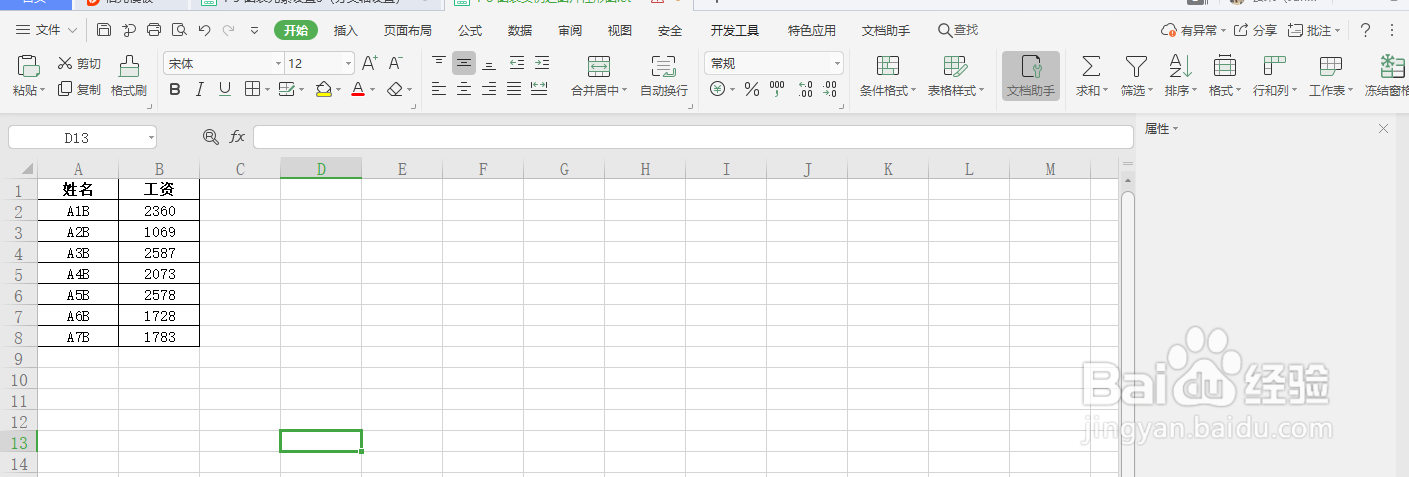

2、打开这份数据表,选中数据选区,点击“插入”,“全部图标””选中簇状图。这样做好一份图标。


3、我们现在想把柱状图改成箭头指向的显示方式。先将空白区换一个箭头方向,并且上色。看图片的具体操作。


4、鼠标点击箭头,选中保存图片到桌面上去。
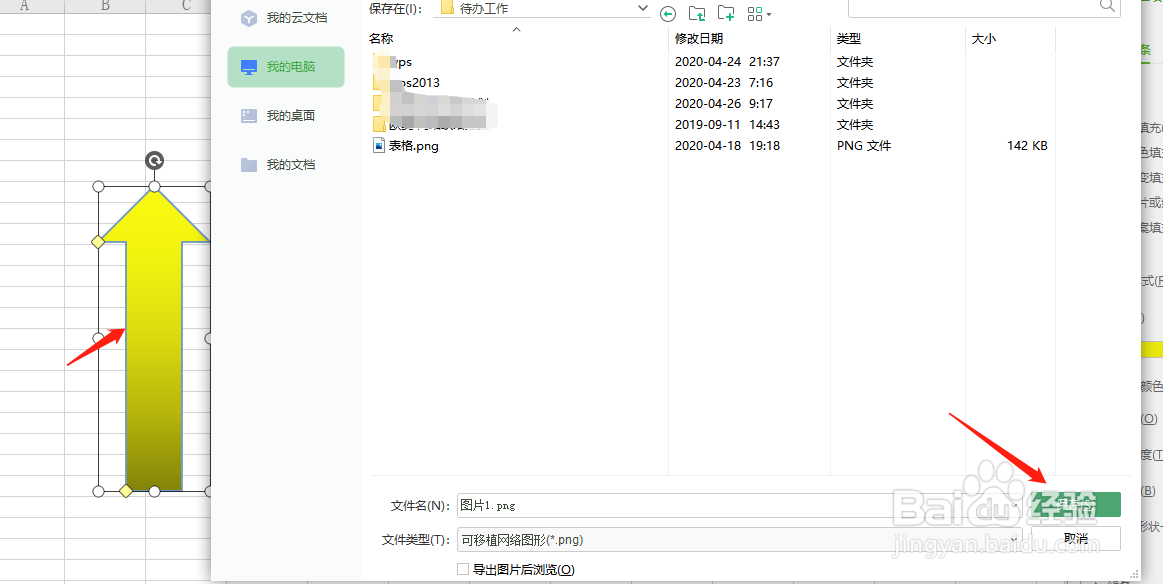
5、点击柱状图表,然后在项目栏里选中“图片或者纹理填充”,点击上传图片
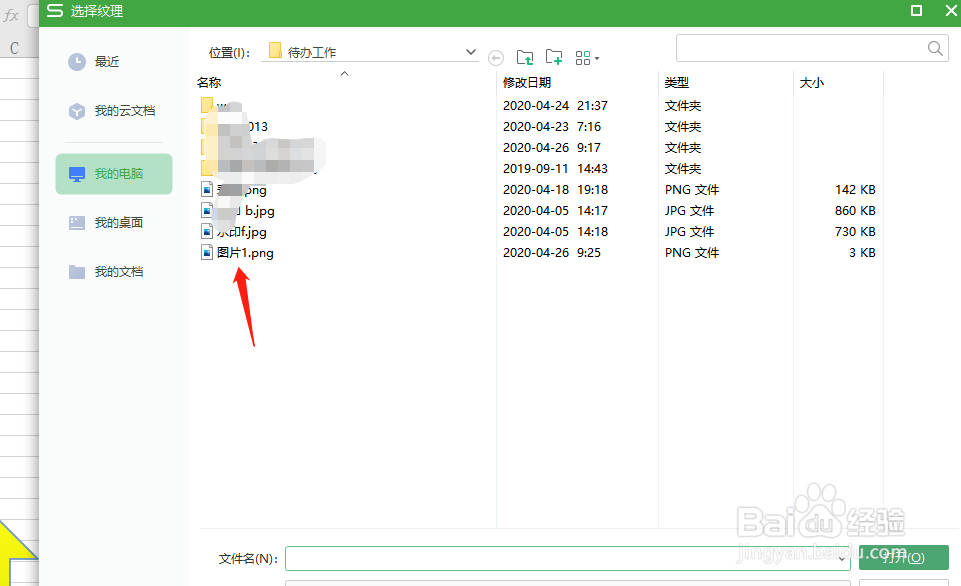

6、选中要插入的图片, 柱状就会被填充好选定的图片。

7、这是层叠模式下的图表

8、这是层叠与缩放同时显示的效果。

时间:2024-10-12 11:51:14
1、双击鼠标,点击桌面的数据表格。进入表格工作区。
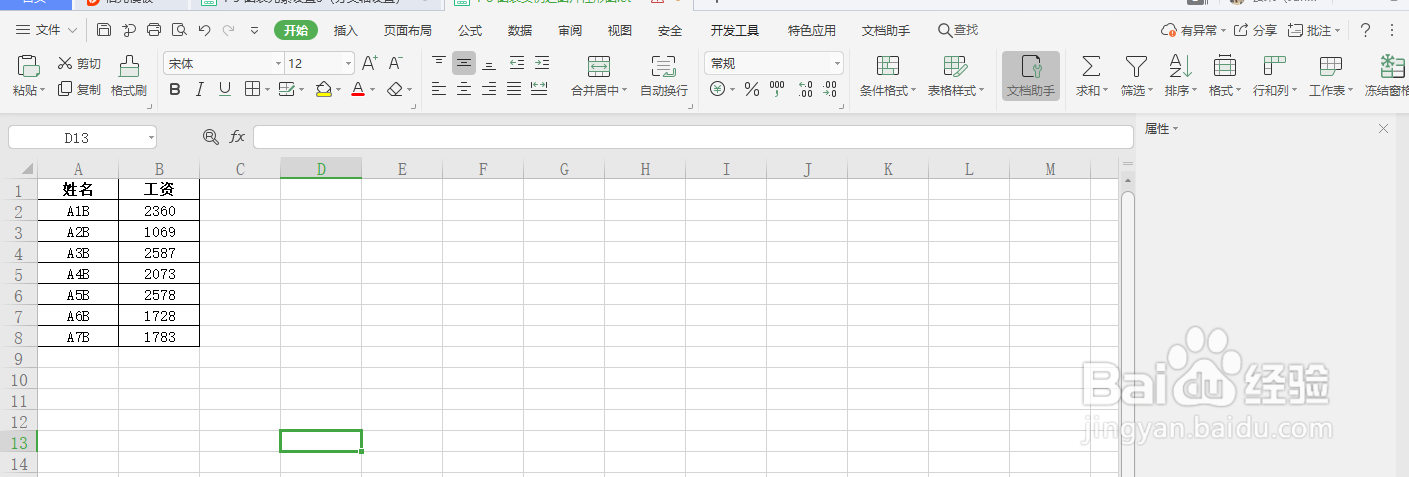

2、打开这份数据表,选中数据选区,点击“插入”,“全部图标””选中簇状图。这样做好一份图标。


3、我们现在想把柱状图改成箭头指向的显示方式。先将空白区换一个箭头方向,并且上色。看图片的具体操作。


4、鼠标点击箭头,选中保存图片到桌面上去。
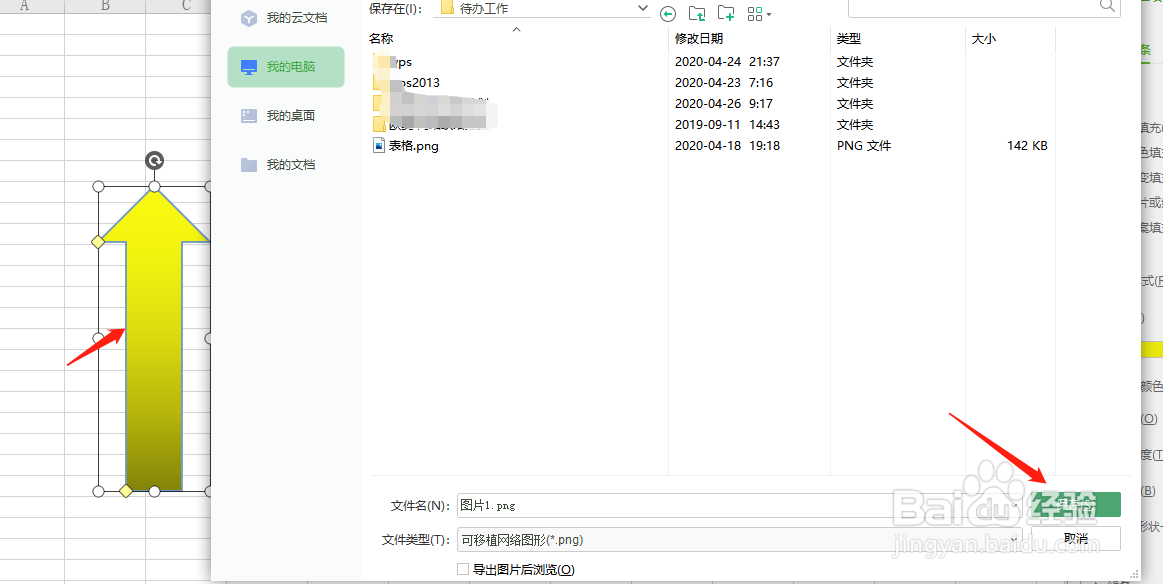
5、点击柱状图表,然后在项目栏里选中“图片或者纹理填充”,点击上传图片
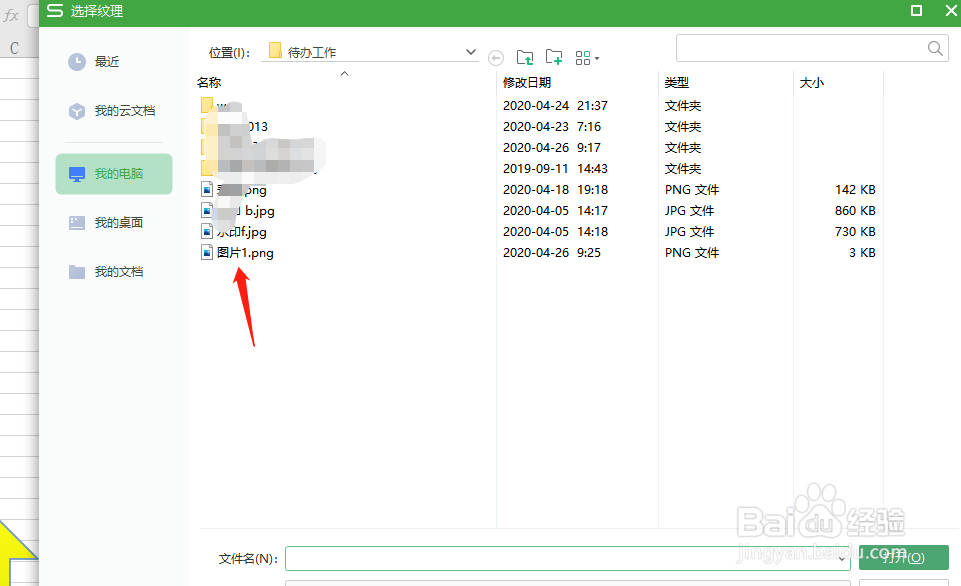

6、选中要插入的图片, 柱状就会被填充好选定的图片。

7、这是层叠模式下的图表

8、这是层叠与缩放同时显示的效果。

